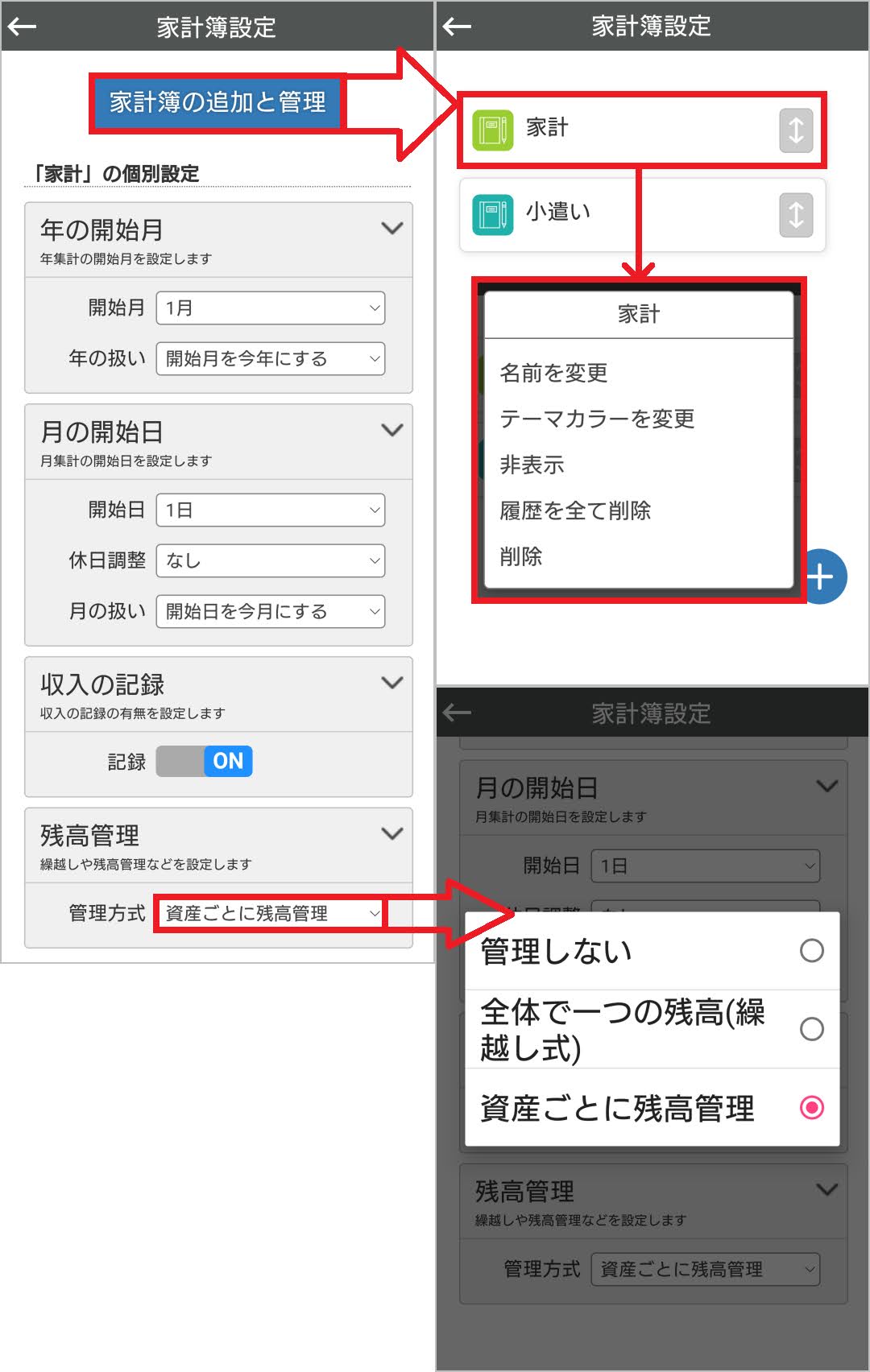_今回は、家計簿カケイの多機能・高機能ぶりの一端をご覧に入れます。前回の記事と順番が前後しているところがありますのはご容赦下さい。
1.初回起動時の設定
_カケイは決して「初心者向きのシンプルな家計簿アプリ」ではありません。インストール後の初回起動の段階からユーザーに高度な決断を迫るところがあります↓。少々気合を入れて取り組まねばなりません。
_当Blogは家計簿カケイの使い方を詳細説明するのが目的ではないので、こういう流れで設定が進むんだということをご理解いただければよろしいかと思います。

_なお、カケイはユーザーが初見の画面では、簡単なチュートリアルが表示されます。結構親切ですね。
2.カケイの設定メニューは非常に豊富です
_家計簿カケイの基本画面左上にある横三本線のドロワーメニューを叩くと↓のように設定メニューが表示されます。こんなにあるのか…と少々気が重くなりますね。しかし、痒いところに手が届くのも事実なので、しっかり使いこなしたいところです。
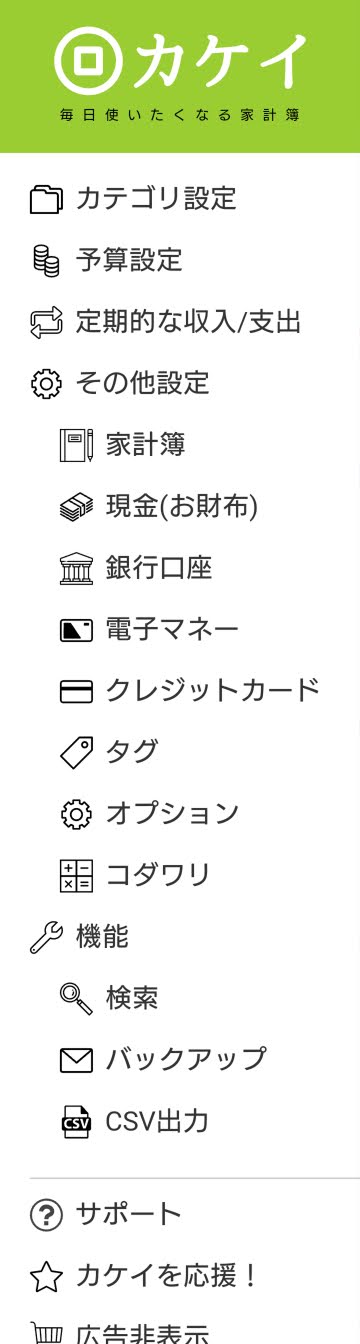
_最上段の【カテゴリ設定】については前回の記事(2021/07/08「家計簿カケイのレビューはまずカテゴリ構成から」)でご紹介しました。
_最下段の【広告非表示】は、有料プランのことです。カケイは試用期間を過ぎると広告が表示されるようになるのですが、買い切り680円の課金で表示されなくなります。
_これから先は、【予算設定】以下の設定についてあらましをご紹介します。
3.カケイは予算機能も強力です
_家計簿カケイは予算を月別に設定することができます。水道料金やNHKなど、完全な月ごとの支払にならない生活費の予算管理には必須の機能ですが、筆者が研究してきたなかで、同様のことができる家計簿アプリはZaimぐらいしか思い当たりません。
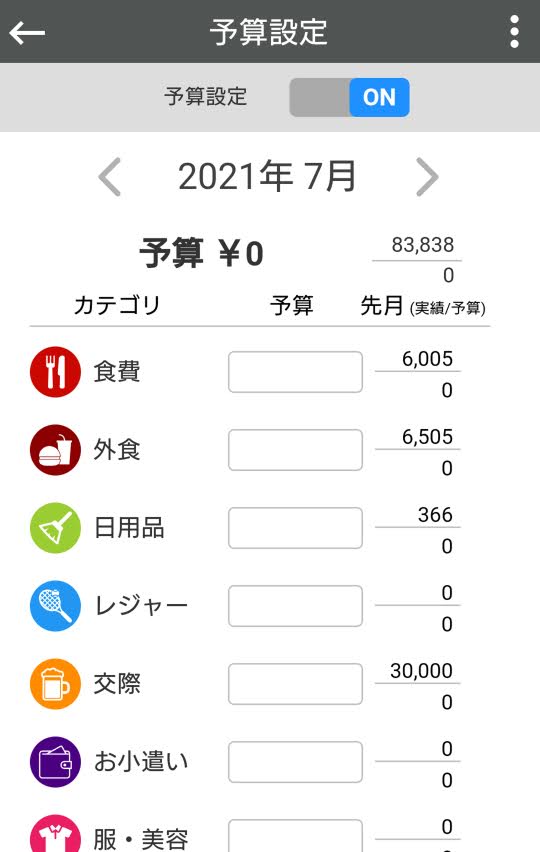
4.家計簿の設定
_カケイは複数の家計簿を管理できるようになっています。初回起動時に「用途」を聞かれた際、
- 家計簿
- 小遣い帳
- 家計簿と小遣い帳
_の三つの選択肢がありましたが、これは
- 「家計簿」という名称の家計簿を使う
- 「小遣い帳」という名称の家計簿を使う
- 「家計」と「小遣い帳」の2つの家計簿を使う
_という意味なのです。もちろん、このことに関するチュートリアルはありません。「カケイ」は操作説明は親切ですが、家計簿アプリとしての基本的な考え方の解説まではしてくれないのでした。
_なお、家計簿はデフォルトで用意されているこの二つのほか、ユーザーが追加することも可能です。基本画面の右上に[家計]というボタンがありますが、これは使用中の家計簿の名称を示しており、タップすると、使用する家計簿を切り換えることができます。
_家計簿の設定画面は↓のとおり。一番下にある【残高管理】は、現在表示中の家計簿に対して三つのうちから動作を選ぶものです。当Blogが目指しているのはいわゆるマスターマネー的運用ですから、迷いなく「資産ごとに残高管理」を選択すべきでしょう。